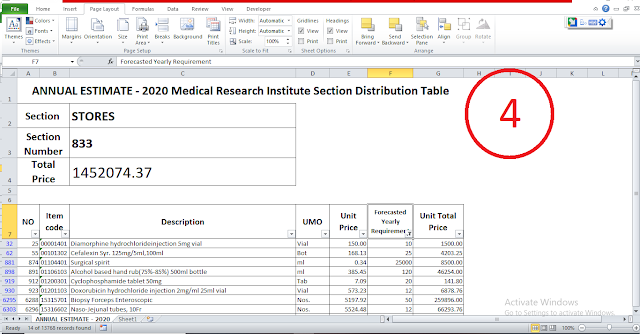මුලින්ම Excel ෆයිල් එක Download කර ගන්න...
Download
විශේෂ කරුණු
දන්නා අයටයි නොදන්නා අයටයි දෙගොල්ලොන්ටම මේක ප්රයෝජනවත් වෙන නිසා මෙහෙම එකින් එක කියන්නේ...
1. මේ ෆයිල් එකේ වෙනස් කරන්න පුළුවන්
1. අංශයයි
2. කාමර අංකයයි
3. Forecasted Yearly Requirement කියන තීරුව පමණයි...
2. මේ පාර වෙනදා වගේම printed form තියනවා ඒවත් මතක ඇතුවම දාන්න. ( කලින් පාර මේ ටික දැම්මේ ටික දෙනයි.. මේ පාර අනිවාර්යෙන්ම දාන්න..)
උදා 65656179 - G35 - Payment Voucher form
65656180 - G35A - Overtime Voucher form
3. දෙපාරක්ම බලලා හරියටම එවන්න මොකද අපි ආපු ගමන්ම අපේ System එකට දානවා... මේ පාර වෙනදා වගේ වෙනස් කම් කරන්න අමාරුයි... ( එක නිසා තමයි මෙහෙම විස්තරාත්මකවම කියල දෙන්නේ එකින් එක...)
දැන් බලමු කරන විදිය එකින් එක...
1. මුලින්ම තමන්ගේ අංශයයි කාමර අංකයයි දාන්න...
2. KEYBOARD එකේ CTRL+F ඔබා SR එක හරි ITEM එකෙන් හරි තමන්ට අවශ්ය ITEM එක හොයා ගන්න
උදා.
අපිට අවශ්ය කරන item එක හොයන්න ක්රම දෙකක් තියනවා...
උදා. 1 මම හොයන්නේ SR "15315701"
KEYBOARD එකේ CTRL+F ඔබා Find What කියන තැන මම හොයන SR එක "15315701" type කරන්න.
KEYBOARD එකේ CTRL+F ඔබා Find What කියන තැන මම හොයන Item Name එක "Biopsy Forceps Enteroscopic" type කරන්න.
3. ඊට පස්සේ අපි හොයා ගත්ත Item එක වසරකට අවශ්ය වන ප්රමාණය ( Forecasted Yearly Requirement ) අපි හොයා ගත්ත Item එකේ ඉස්සරහ තියන Forecasted Yearly Requirement කොටුවේ ගණන සදහන් කරන්න...
( අපිට ඕන Item එක හොයන්න අකුරු දෙක තුනක් උනත් ගහල හොයන්න පුළුවන් )
උදා.
වසරකට ඕන Biopsy Forceps Enteroscopic එකෙන් අපිට ඕන 50 ක් නම්
මම තෝර ගත්තේ පහත සදහන් Item ටික...
SR එකෙන් හරි Item එකෙන් හරි මගේ ටික අර උඩ කියපු විදියට ෆයිල් එකට දා ගන්න එක...
ඊට පස්සේ පල්ලෙහා තියන විදියට මම දාපු ටික ෆිල්ටර් වෙලා එයි...
 |
| 1 |
5. ඊට පස්සේ ctrl+P ඔබලා අපි ෆිල්ටර් කර ගත්ත පිටුව හෝ පිටු ටික print කර ගන්න ඕන...